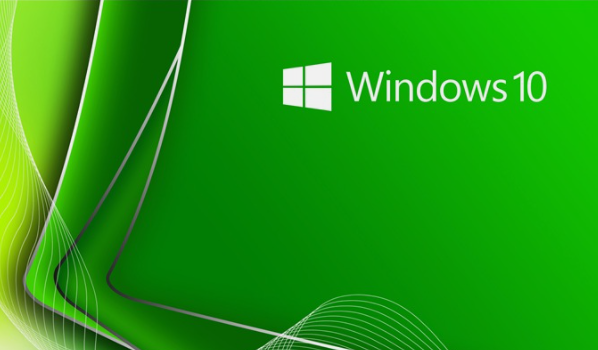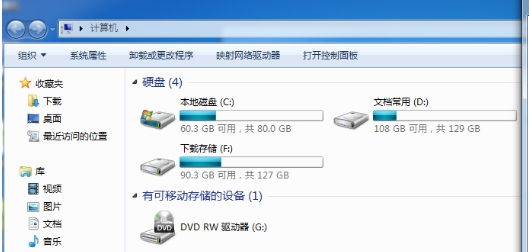win10商店重试该操作闪退怎么办
发布时间:2022-07-18 11:51:24来源:pi7手游网作者:匿名
win10商店显示重试该操作这是怎么回事?用户遇到windows10应用商店重试该操作怎么处理?很多用户不太清楚win10商店重试该操作的情况,下边我把详细的操作方法分享给用户,让用户能够在适合的情况下应用到。
WIN10相关推荐:

win10商店重试该操作闪退怎么办

第一种方法
1、尝试新建一个本地管理员账户,用新建账户登陆电脑查看应用商店是否正常。
2、按住Windows键+R键,输入“wsreset”,按下回车键重置应用商店!
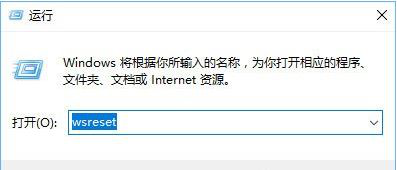
3、在Windows键+X键,点击管理员命令提示符,运行如下命令 ;
netsh winsock reset
复制代码
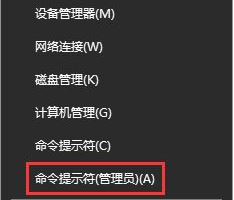
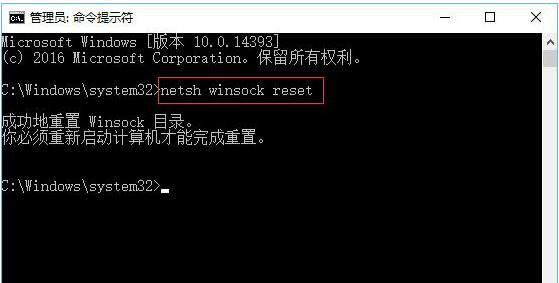
4、打开命令提示符(管理员),依次运行如下命令即可完成修复。
DISM.exe /Online /Cleanup-image /Scanhealth
复制代码
DISM.exe /Online /Cleanup-image /Restorehealth
复制代码
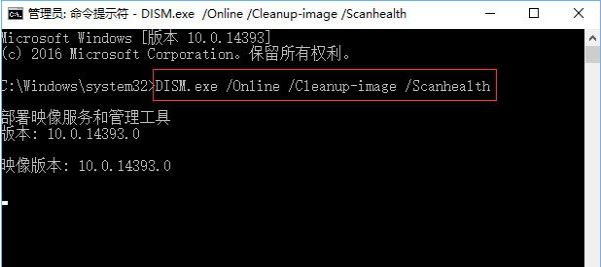
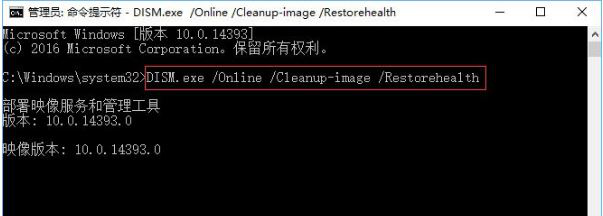
第二种方法
1、在Windows10系统桌面,右键点击桌面左下角的开始按钮,在弹出的菜单中选择“运行”菜单项。
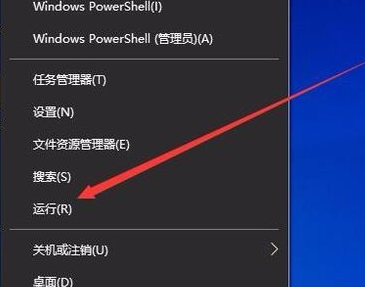
2、这时会打开运行窗口,在文本框中输入命令wsreset,然后点击确定按钮运行该命令,重置应用商店生,看是否可以正常打开应用商店,如果不可以的话,继续下面的操作。
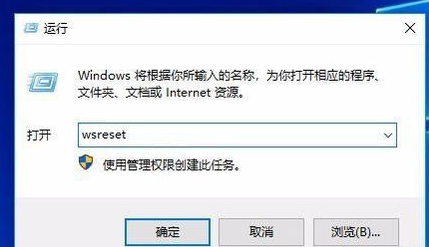
第三种方法
1、同样在Windows10系统桌面,右键点击左下角的开始按钮,然后在弹出菜单中选择“Windows PowerShell(管理员)”菜单项。
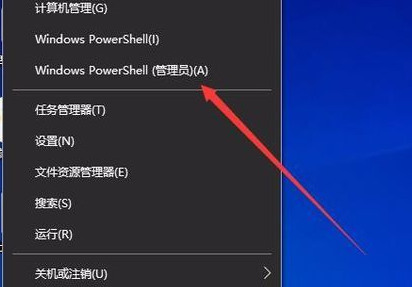
2、在打开的PowerShell窗口中,输入命令netsh winsock reset,然后按下回画重置Windows10系统网络。
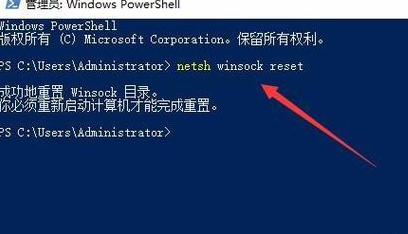
3、接下来再输入命令dism /online /cleanup-image /scanhealth
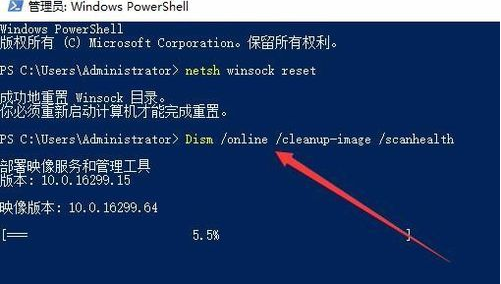
4、待上面的命令完成后,我们再输入命令DISM /Online /Cleanup-image /Restorehealth,然后按下回车运行该命令,等完成后重新启动计算机,再试一下,这时应用商店就可以正常打开了。
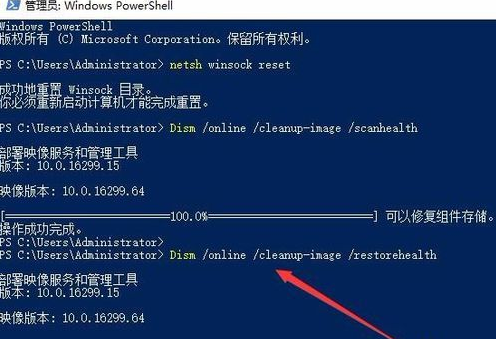
上述就是小编带来的具体操作步骤啦,大家更快去应用中按照文中的顺序操作一番吧!关注我们每天还可以获得更多操作教程哦~
注:文中插图与内容无关,图片来自网络,如有侵权联系删除。
上一篇:移动硬盘转动但电脑没反应怎么办
下一篇:win11夜间模式没反应怎么设置
相关推荐
猜你喜欢
找不到合适的办公管理软件?专注于企业办公管理的软件有什么?员工与公司的关系是各个行业达成效益的很重要的因素,怎么及时的处理员工对公司的反馈呢?pi7小编来为大家推荐一些非常简便易用的办公管理软件app,这些软件的办公功能都十分齐全,能够满足大家的日常办公需求哟,需要的朋友可以来下载体验一下。
- 热门教程
- 最新教程
-
01

修修漫画网页登录页面入口:快来登录 2024-10-29
-
02

向日葵app官方下载网址进入:开启便捷之旅 2024-10-12
-
03

微信怎么发起群收款 2024-09-12
-
04

腾讯会议的回放怎么看 2024-09-04
-
05

微信申请辅助账号怎么弄 2024-08-29
-
06

酷狗音乐定时清理缓存怎么设置 2024-08-23
-
07

网易云音乐怎么关闭播客功能 2024-08-19
-
08

word2007分节符删不掉怎么办 2024-08-16
-
09

ps主题颜色设置在哪里 2024-08-13
-
010

大麦app人工客服在哪 2024-08-08